在我们日常环境中,经常需要用到
ISA
发布
Web
站点,而且有些公司还有多个不同的域名,需要发布多个不同的
Web
站点,怎样使用
ISA
来发布它们呢?接下来我们就来探讨一下这个问题,这里有两台
Web
服务器,
IP
地址分别为
192.168.50.14
和
192.168.50.15
,对应的域名分别为
www.guoxuemin.cn
和
www.guoxuemin.com
,具体实施步骤如下:
<?xml:namespace prefix = o ns = "urn:schemas-microsoft-com:office:office" />
1.
首先,我们需要建立一个
Web
侦听器,步骤如下:
A.
选择
Toolbox—Network Objects—New—Web Listener
,如下图:
<?xml:namespace prefix = v ns = "urn:schemas-microsoft-com:vml" />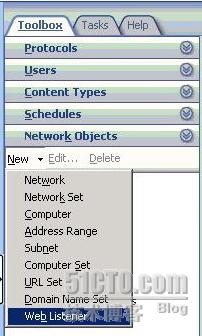
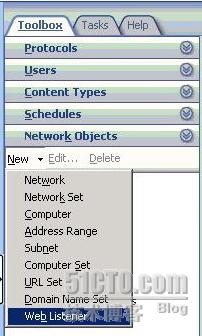
B.
输入侦听器名称,如下图:

C.
在“
IP Addresses
(
IP
地址)”页选择需要侦听的网络,这里选择“
External
(外部)”,如下图:
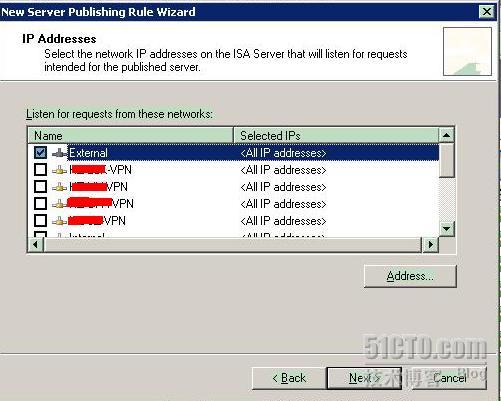
D.
在“
Port Specification
(端口指定)”选择侦听的端口,勾选
Enable HTTP
,端口选择
80
,如下图:
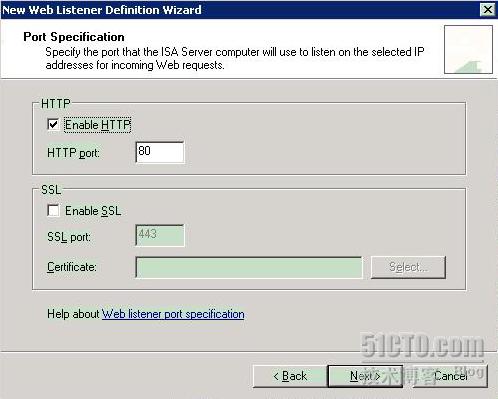
E.
点击
Finish
完成
Web
侦听器的设定。
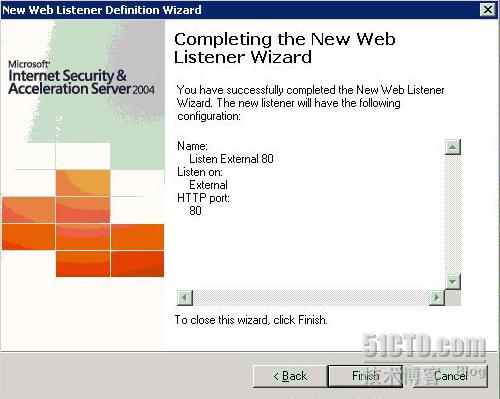
2.
建立
Web
服务器发布规则,这里我们先建立
www.guoxuemin.cn
服务器的发布规则;
A.
点击“
Firewall Policy
(防火墙策略)
--New
(新建)
--Web Server Publishing Rule
(
Web
服务器发布规则),如下图:
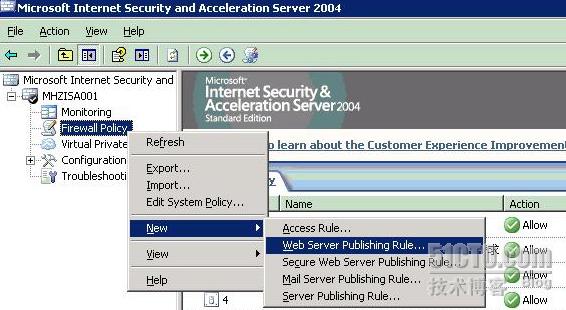
B.
输入规则名称,如下图:
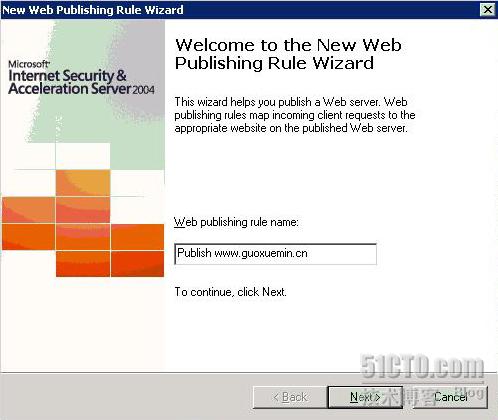
C.
在“
Select Rule Action
”项选择
Allow
,如下图:
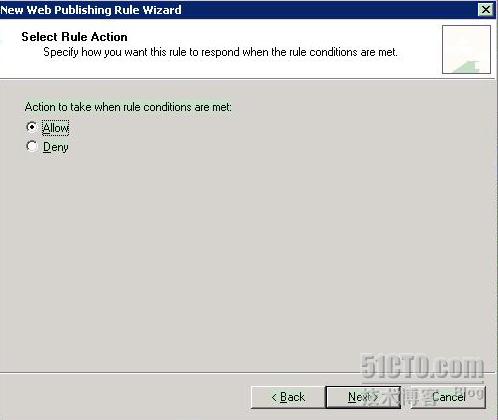
D.
在“
Define Website to Publish
(请定义要发布的网站)”页输入
web
服务器的
IP
地址
192.168.50.14
,如下图:

E.
在“
Public Name Details
(公共名称细节)”对话框,在“
Accept Requests For:
(接受请求)”选项选择“
This domain Name (type below):
(此域名(在以下输入)”,在“
Public Name:
(公共名称)”项输入域名
www.guoxuemin.cn
,如下图:
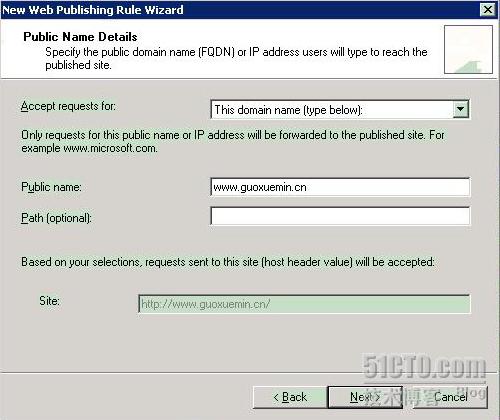
F.
在“
Select Web Listener
(选择
Web
侦听器)”对话框,选择我们刚才建立的“
Listen External <?xml:namespace prefix = st1 ns = "urn:schemas-microsoft-com:office:smarttags" />80”侦听器。如下图:
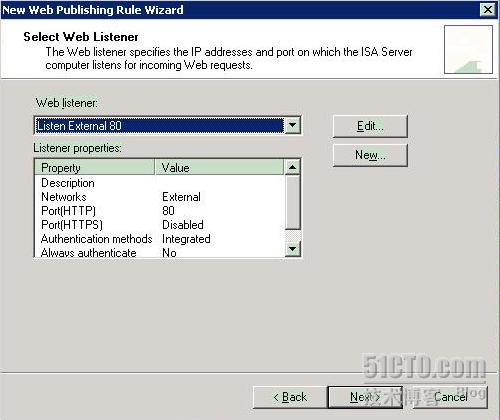
G.
点击
Finish
,完成
web
服务器
192.168.50.14
的发布。
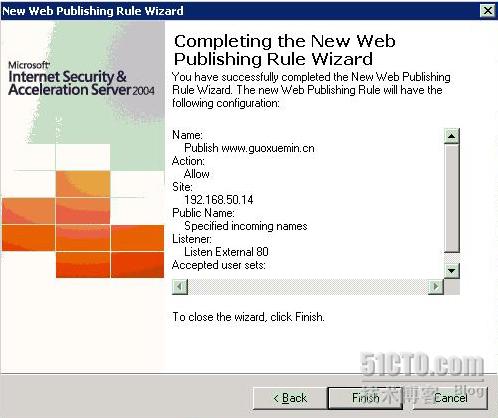
3.
建立另外一台
Web
服务器使用域名
www.guoxuemin.com
的发布规则;
A.
点击“
Firewall Policy
(防火墙策略)
--New
(新建)
--Web Server Publishing Rule
(
Web
服务器发布规则),输入规则名称,如下图:
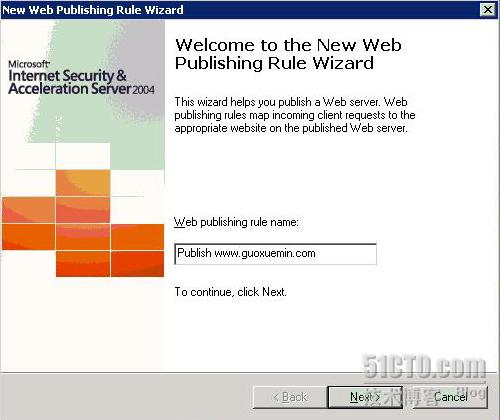
B.
在“
Define Website to Publish
(请定义要发布的网站)”页输入
web
服务器的
IP
地址
192.168.50.15
,如下图:
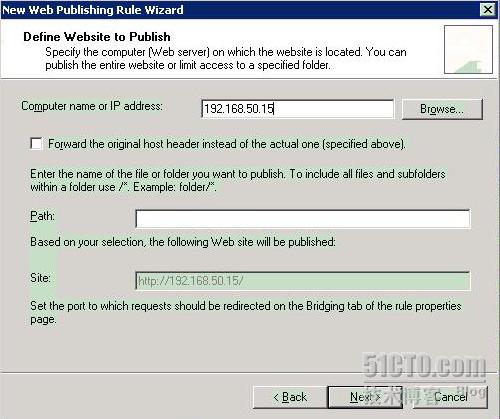
C.
在“
Public Name Details
(公共名称细节)”对话框,在“
Accept Requests For:
(接受请求)”选项选择“
This domain Name (type below):
(此域名(在以下输入)”,在“
Public Name:
(公共名称)”项输入域名
www.guoxuemin.com
,如下图:
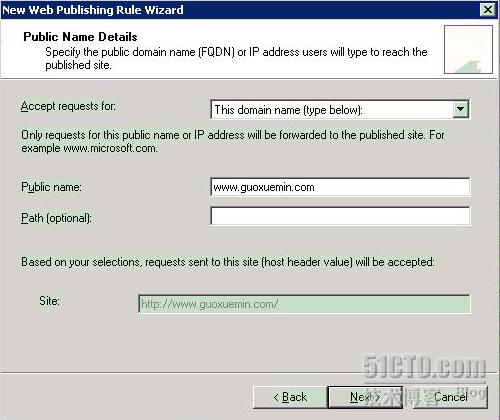
D.
在“
Select Web Listener
(选择
Web
侦听器)”对话框,选择我们刚才建立的“
Listen External 80”侦听器。如下图:
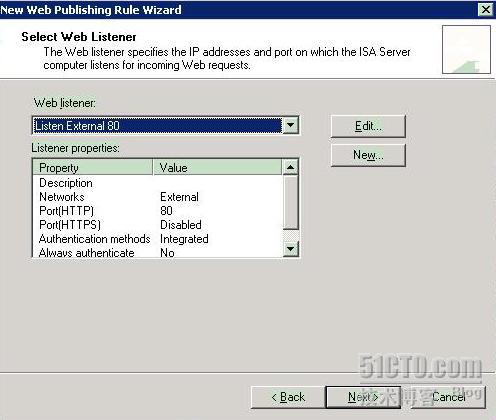
E.
点击
Finish
,完成
Web
服务器的发布。点击
Apply
,应用规则。
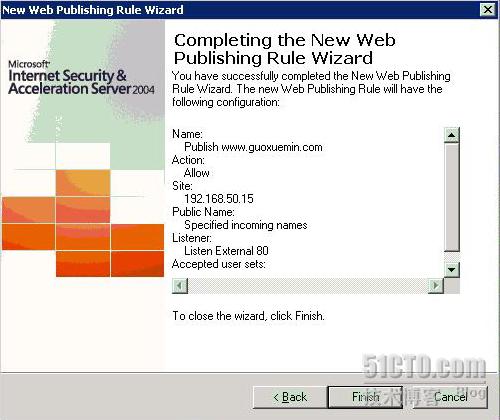
至此,两台
Web
服务器都已经发布,我们可以通过不同的域名访问不同的
web
服务器。单台
web
服务器的发布步骤跟上述步骤相同,这里不再另做说明。这里我们用到了两台不同的
web
服务器,在实际环境中,很多情况是多个
web
站点使用同一台服务器,对于这种情况的设置,我们将在下一篇文章中再做探讨。
转载于:https://blog.51cto.com/tonyguo/155839





















 1556
1556

 被折叠的 条评论
为什么被折叠?
被折叠的 条评论
为什么被折叠?








